Du möchtest deine Videos auf YouTube in der bestmöglichen Qualität betrachten? Das ist eine kluge Entscheidung, denn die richtige Videoqualität kann das Seherlebnis erheblich verbessern. In dieser Anleitung zeige ich dir, wie du sowohl auf deinem PC als auch auf mobilen Geräten die Videoqualität einstellen kannst. Ganz gleich, ob du ein Gadget-Enthusiast oder ein gelegentlicher Nutzer bist, die folgenden Schritte helfen dir, das Maximum aus deinen Video-Inhalten herauszuholen.
Wichtigste Erkenntnisse
- Du kannst die Videoqualität einfach auf PC und Handy anpassen.
- Die Einstellungen sind leicht zu finden und zu nutzen.
- Es gibt verschiedene Qualitäten wie Automatisch, 1080p oder Datensparmodus.
Schritt-für-Schritt-Anleitung
Qualitätseinstellungen auf dem PC vornehmen
Um die Videoqualität auf deinem PC zu ändern, gehe wie folgt vor:
Zuerst musst du ein Video auf YouTube auswählen. Das kann ein beliebiges Video in deiner Favoritenliste sein. Klicke einfach auf das Video, das du dir ansehen möchtest.
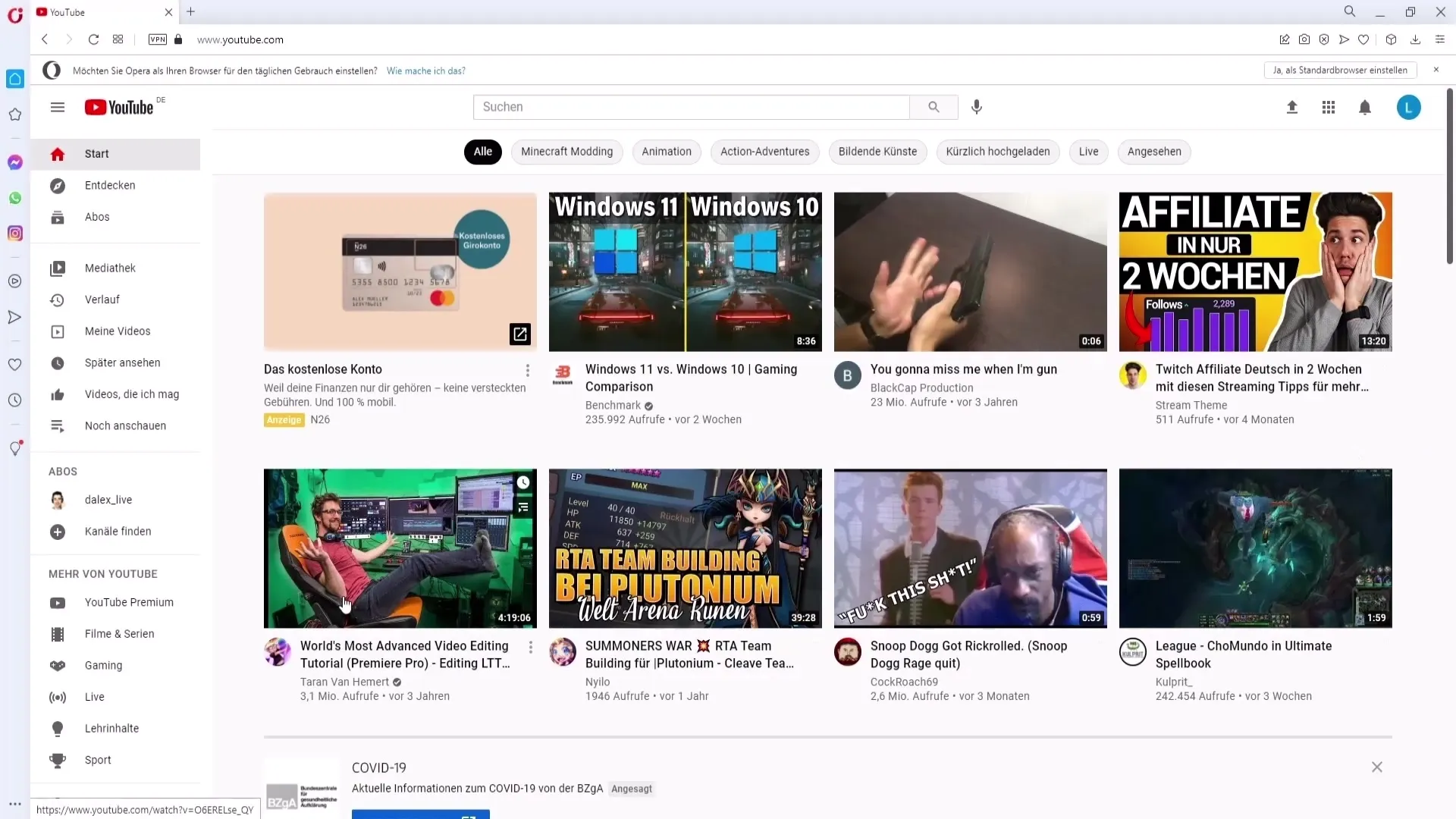
Sobald das Video geöffnet ist, konzentriere dich auf die untere rechte Ecke des Video-Players. Dort findest du das Zahnrad-Symbol, das die Einstellungen symbolisiert. Klicke auf dieses Zahnrad.
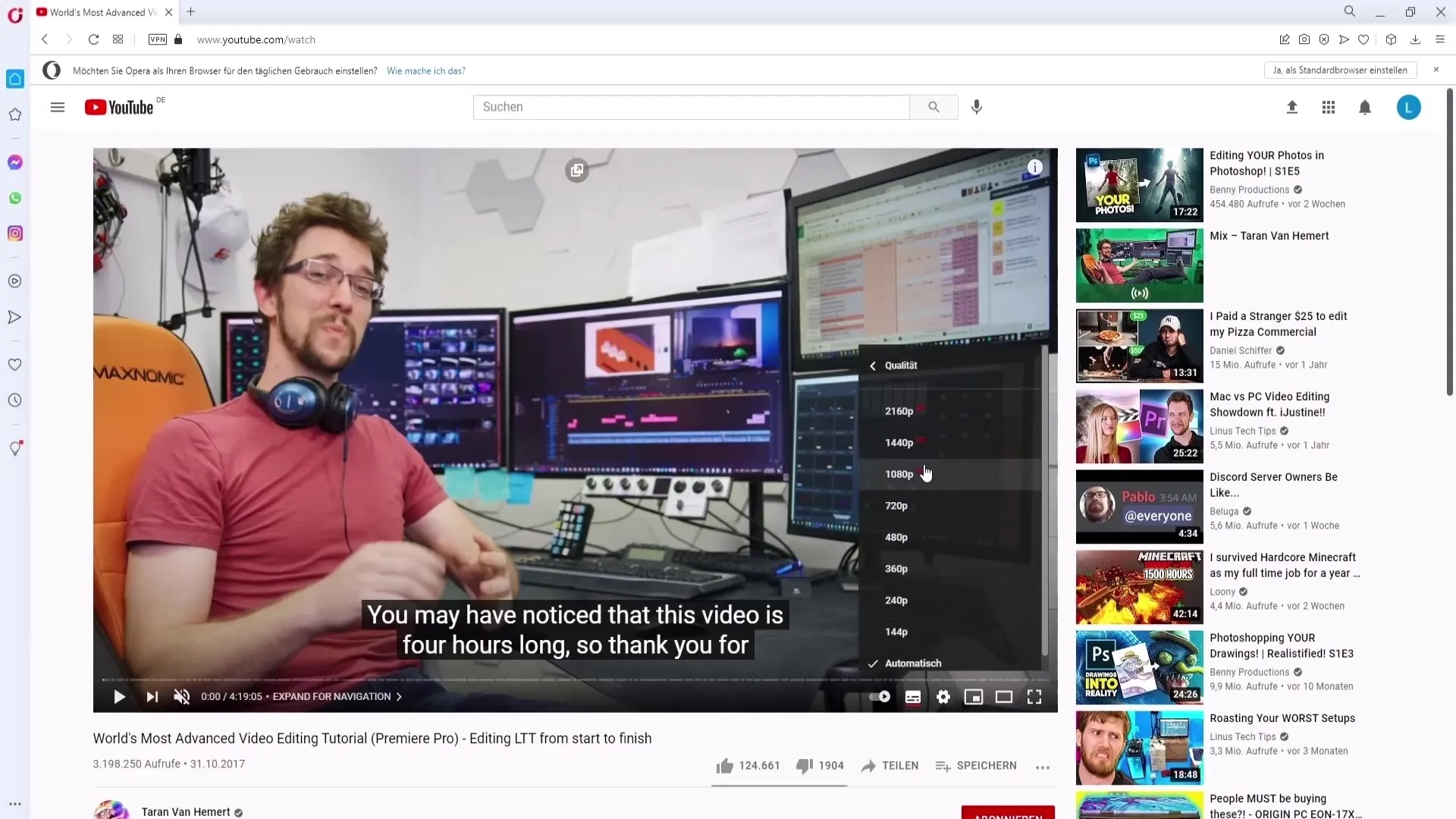
Nach dem Klick auf das Zahnrad öffnet sich ein Menü. Wähle hier die Option „Qualität“. Hier wirst du eine Übersicht über die verfügbaren Videoqualitäten sehen.
In diesem Menü hat die Option „Automatisch“ Priorität. Das bedeutet, dass die Videoqualität basierend auf deiner Internetverbindung automatisch festgelegt wird. Wenn deine Verbindung stabil ist, kannst du die Qualität manuell auf 1080p einstellen.
Wenn du mit der automatischen Einstellung nicht zufrieden bist und weißt, dass deine Internetgeschwindigkeit gut ist, wähle einfach 1080p, um die bestmögliche Qualität zu genießen.
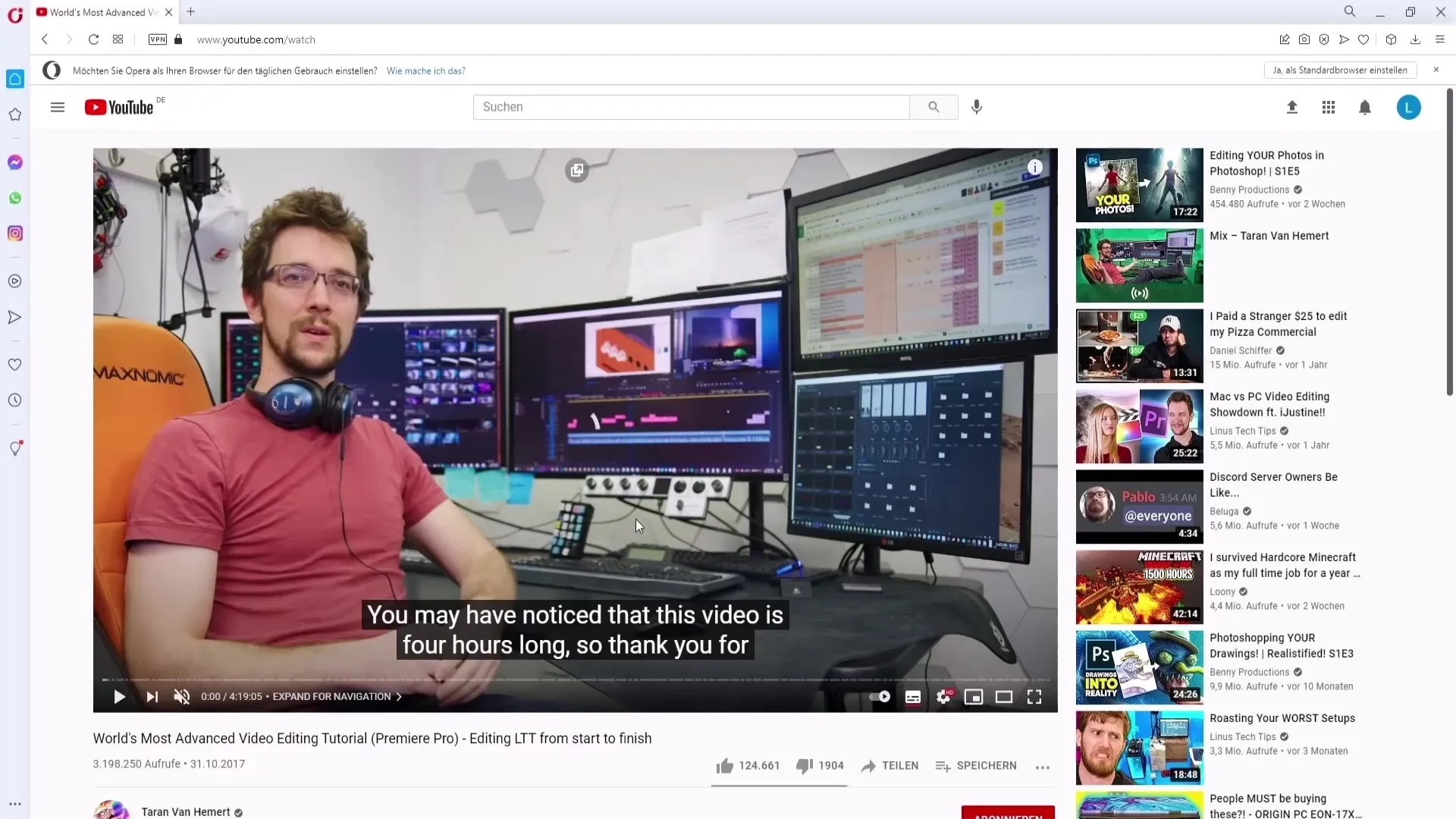
Videoqualität auf dem Handy anpassen
Um die Videoqualität auf deinem Handy zu ändern, gehe so vor:
Öffne die YouTube-App auf deinem Smartphone oder in einem Emulator wie BlueStacks. Navigiere in der App und wähle das Video aus, dessen Qualität du einstellen möchtest. Klicke dafür auf das gewählte Video.
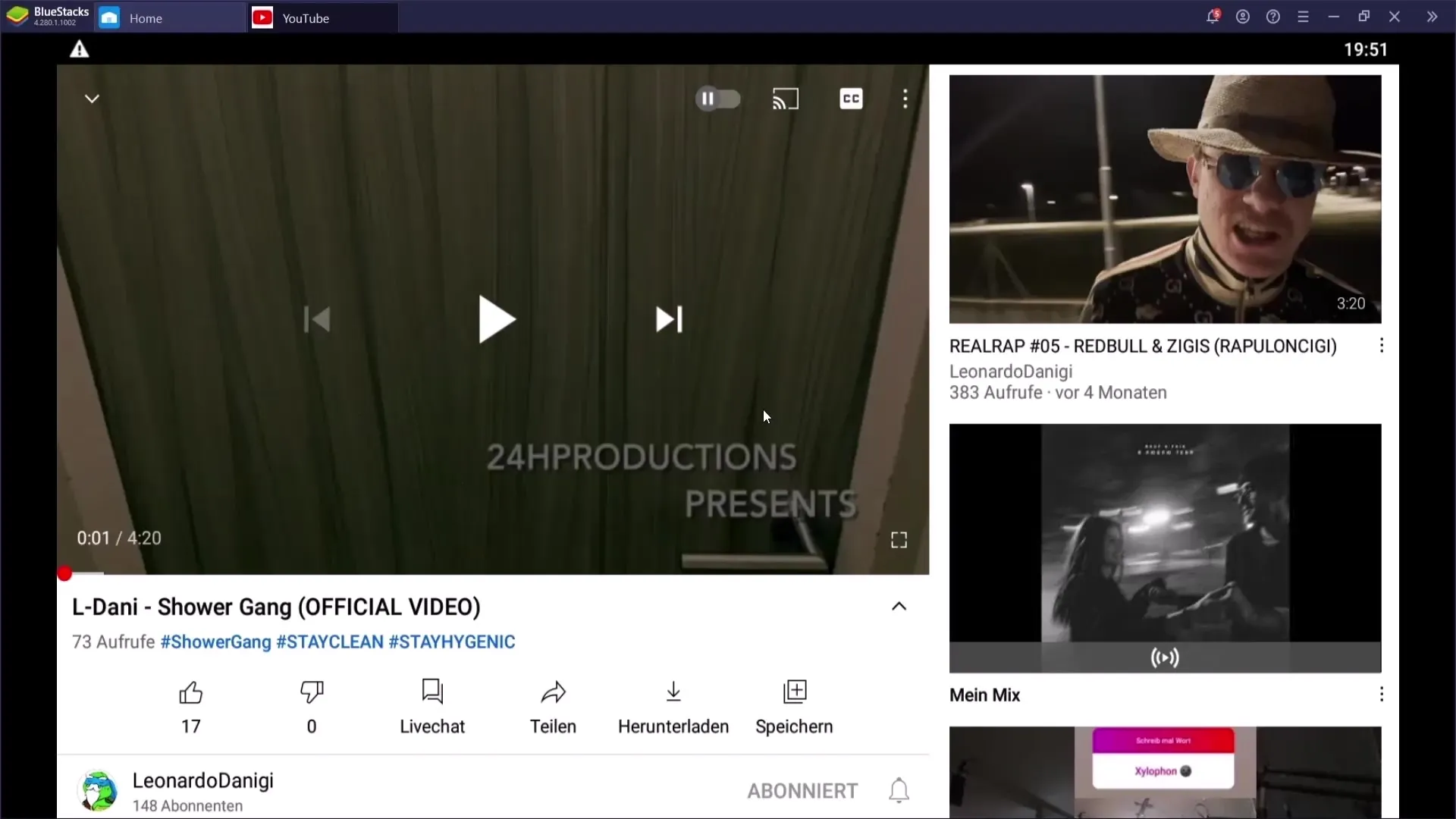
Nachdem du das Video gestartet hast, kannst du es anhalten. Um die Qualitätseinstellungen vorzunehmen, musst du jetzt auf die drei Punkte oben rechts im Video-Player klicken.
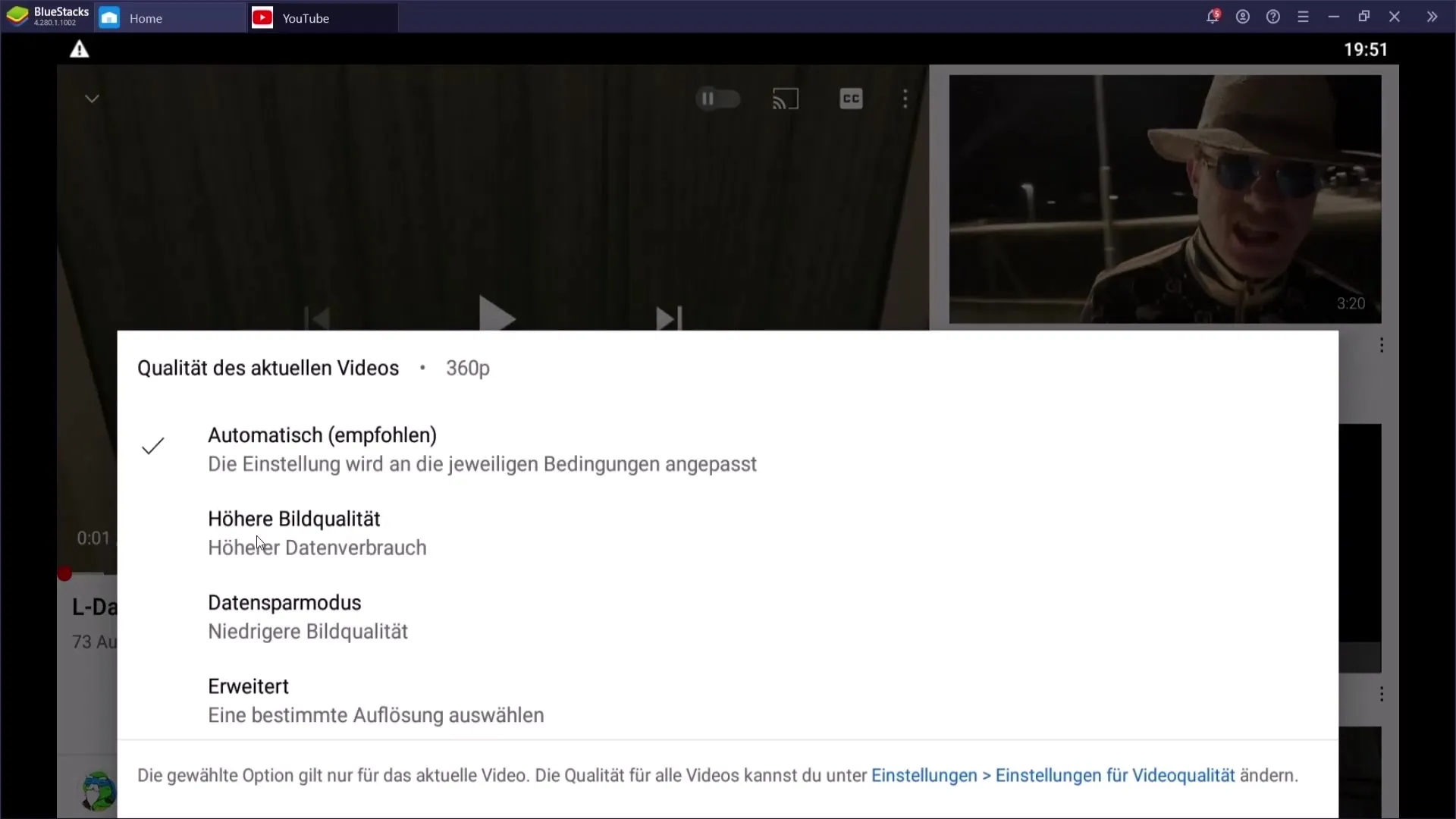
Nachdem du die drei Punkte angeklickt hast, siehst du ein Menü, in dem die Option „Qualität“ sichtbar ist. Klicke auf diese Option.
Das Menü zeigt dir jetzt verschiedene Optionen zur Videoqualität an. Du kannst die Einstellung auf „Automatisch“, eine höhere Bildqualität, den „Datensparmodus“ oder eine erweiterte Qualität setzen.
Wenn du die Qualität speziell festlegen möchtest, wähle die erweiterte Einstellung aus und tippe dann auf 1080p. Danach ist die Qualität deiner Videos auf dem Handy ebenfalls optimal eingestellt.
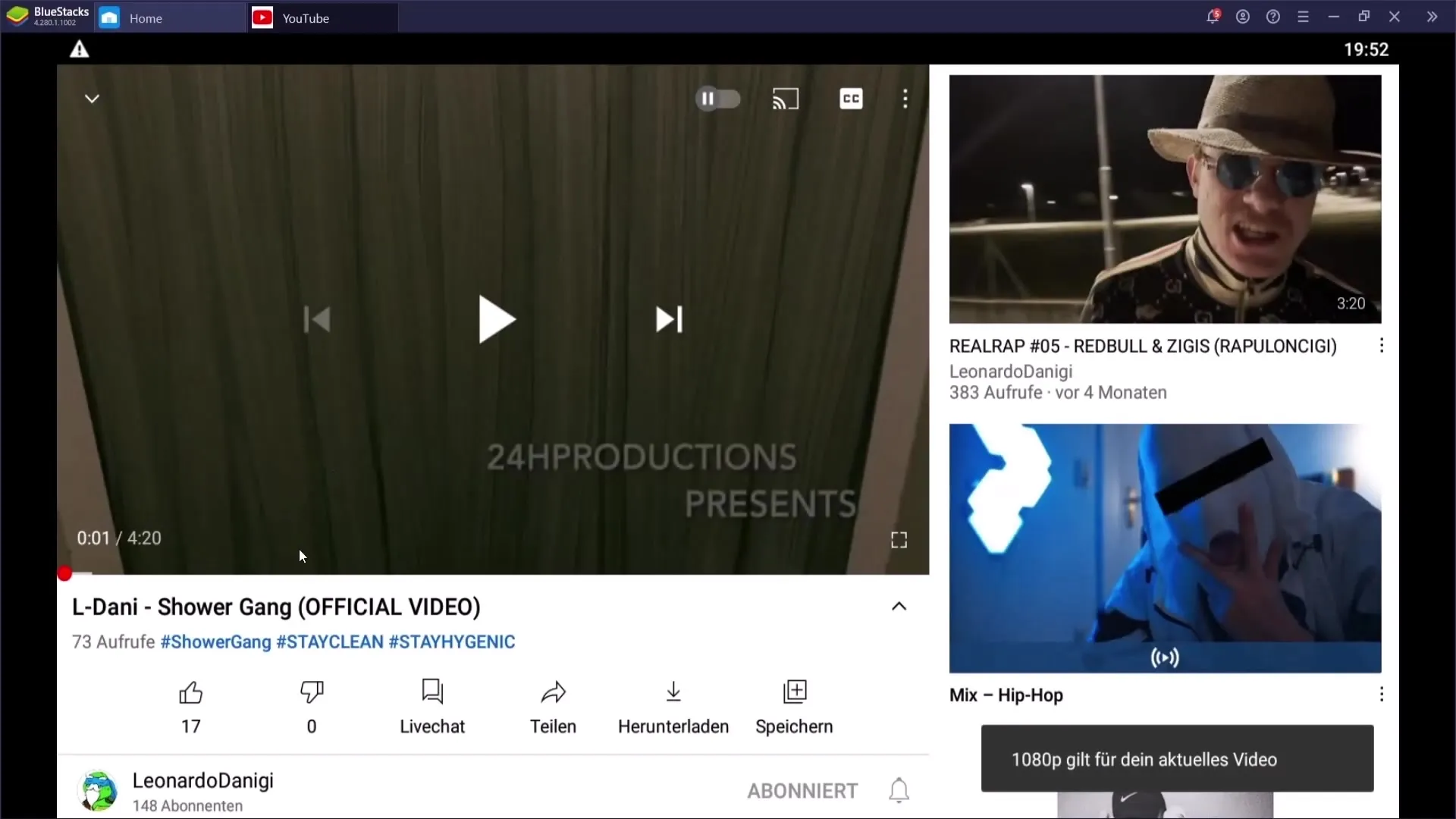
Zusammenfassung
Das Anpassen der Videoqualität auf YouTube ist eine einfache, aber wirkungsvolle Methode, um dein Seherlebnis zu verbessern. Egal ob am PC oder auf dem Handy, die Schritte sind klar und übersichtlich, sodass du die für dich passende Qualität auswählen kannst.
Häufig gestellte Fragen
Wie ändere ich die Videoqualität auf dem PC?Klicke auf das Zahnrad-Symbol im Video-Player und wähle „Qualität“.
Wie kann ich die Videoqualität auf meinem Handy anpassen?Tippe auf die drei Punkte im Video-Player und wähle die gewünschte Qualität unter „Qualität“ aus.
Was bedeutet die Option „Automatisch“?Diese Option regelt die Videoqualität basierend auf deiner aktuellen Internetgeschwindigkeit.
Kann ich 1080p auch in einem Datensparmodus nutzen?Im Datensparmodus wird in der Regel eine niedrigere Qualität eingestellt, jedoch kannst du manuell 1080p auswählen.
Warum sollte ich die Videoqualität manuell einstellen?Manuelle Einstellungen können dir helfen, die bestmögliche Bildqualität zu genießen, besonders bei stabilen Internetverbindungen.


